Consultez l'état de vos plans de reprise après sinistre BlueXP sur le tableau de bord
 Suggérer des modifications
Suggérer des modifications


Le tableau de bord de reprise d'activité BlueXP vous permet de déterminer l'état de vos sites de reprise d'activité et de vos plans de réplication. Vous pouvez rapidement déterminer quels sites et plans sont sains, déconnectés ou dégradés.
Rôle BlueXP requis Administrateur d'organisation, administrateur de dossier ou de projet, administrateur de récupération après sinistre, administrateur d'application de récupération après sinistre ou rôle de visualiseur de récupération après sinistre.
"En savoir plus sur les rôles et les autorisations des utilisateurs dans la BlueXP disaster recovery". "En savoir plus sur les rôles d'accès BlueXP pour tous les services".
-
Dans le menu de navigation gauche de BlueXP, sélectionnez protection > reprise après sinistre.
-
Dans le menu supérieur de reprise d'activité BlueXP, sélectionnez Tableau de bord.
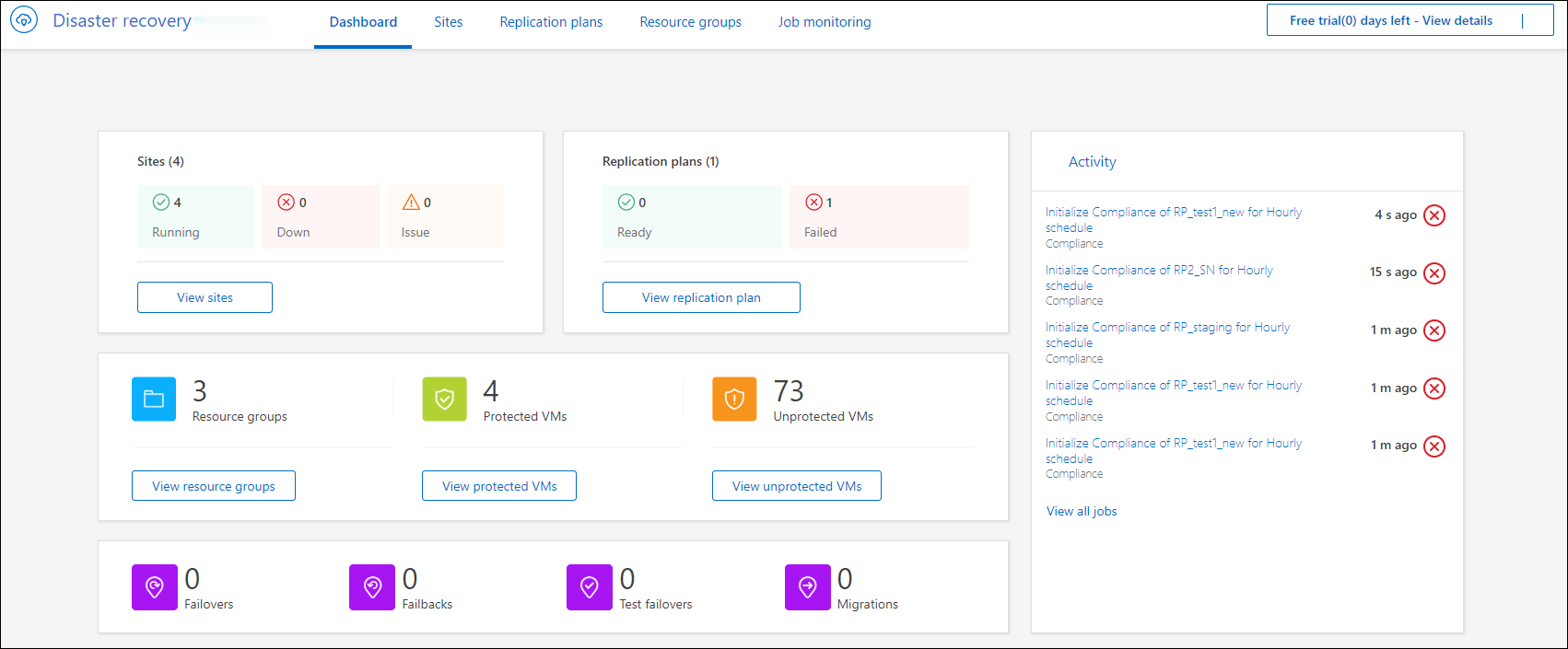
-
Consultez les informations suivantes sur le tableau de bord :
-
Sites : consultez l'état de santé de vos sites. Un site peut avoir l'un des États suivants :
-
En cours d'exécution : le vCenter est connecté, sain et en cours d'exécution.
-
Down : le vCenter n'est pas accessible ou présente des problèmes de connectivité.
-
Problème : le vCenter est inaccessible ou présente des problèmes de connectivité.
Pour afficher les détails du site, sélectionnez Afficher tout pour un état ou Afficher les sites pour les voir tous.
-
-
Plans de réplication : permet d'afficher l'état de santé de vos plans. Un plan peut avoir l'un des États suivants :
-
Prêt
-
Échec
Pour consulter les détails du plan de réplication, sélectionnez Afficher tout pour un état ou Afficher les plans de réplication pour les voir tous.
-
-
Groupes de ressources : permet d'afficher l'état de santé de vos groupes de ressources. Un groupe de ressources peut avoir l'un des États suivants :
-
MV protégées : les VM font partie d'un groupe de ressources.
-
Machines virtuelles non protégées : les machines virtuelles ne font pas partie d'un groupe de ressources.
Pour consulter les détails, cliquez sur le lien Afficher situé en dessous de chaque.
-
Le nombre de basculements, de basculements de test et de migrations. Par exemple, si vous avez créé deux plans et migré vers les destinations, le nombre de migrations apparaît comme « 2 ».
-
-
Vérifiez toutes les opérations dans le volet activité. Pour afficher toutes les opérations sur le moniteur des tâches, sélectionnez Afficher tous les travaux.


